
После многих лет использования выделенной кнопки «Домой» и физических кнопок навигации Samsung отказалась от своей традиционной компоновки для более современного, виртуального подхода к Galaxy S8 и S8 +. В результате теперь вы можете настроить панель навигации вдоль нижней части экрана.
Для начала потяните панель уведомлений и нажмите значок шестеренки в правом верхнем углу, чтобы открыть меню «Настройки».

Оттуда нажмите «Показать».

Прокрутите вниз примерно три четверти пути в этом меню, пока не увидите опцию «Панель навигации». Нажмите на это.

Как убрать НИЖНЮЮ ПАНЕЛЬ на САМСУНГЕ/Навигационную панель АНДРОИД/ANDROID/SAMSUNG!Вернуть Клавиатуру
Это простое меню с несколькими опциями. Вы можете установить цвет в первом разделе — есть несколько предварительно выбранных цветов сразу, но вы можете нажать на последний (разноцветный круг), чтобы выбрать любой цвет.


Здесь вы также можете разблокировать телефон с помощью кнопки «Домой», как на прошлых устройствах Galaxy. На самом деле это довольно интересная функция с переходом на виртуальные кнопки — Samsung проделала отличную работу, сохранив большую часть функциональности, которая была у бывших пользователей Galaxy, например с помощью кнопки физического дома. Это хороший дизайн.

В противном случае вы также можете изменить расположение кнопок здесь, выбрав более традиционный макет Back-Home-Recents или выбрав опцию Samsung Recent-Home-Back. Это просто моя любимая вещь о виртуальных кнопках, потому что я предпочитаю макет Android по умолчанию, а не Samsung. Вы делаете, однако.


Наконец, вы можете выбрать, насколько сильно вам действительно нужно нажимать кнопку «Домой», чтобы она квалифицировалась как «жёсткое нажатие». Настройка запаса, вероятно, подходит для большинства людей, но, опять же, здорово, что здесь есть настройка, если вам это нужно. ,

Как на Самсунге УБРАТЬ НИЖНЮЮ ПАНЕЛЬ/ИНТЕРЕСНЫЕ ФИШКИ SAMSUNG GALAXY И ЛЮБОГО САМСУНГА ANDROID
Несмотря на простоту и удобство использования, на самом деле это огромный переход для Samsung, и тоже долгожданный. Это делает Galaxy S8 и S8 + более совместимыми с другими телефонами Android, предлагая более стильный внешний вид.
Источник: gadgetshelp.com
Как перенести пункт управления на Android в нижнюю часть экрана
Увеличение диагонали дисплеев современных смартфонов привело к необходимости переработки их интерфейсов. К сожалению, к настоящему моменту это поняла только Samsung, представившая оболочку One UI, управляющие элементы которой целенаправленно были перенесены вниз, чтобы с ними было удобно взаимодействовать одной рукой. Но даже Samsung учла не далеко не все нюансы и, к примеру, оставила пункт управления без изменений, вынуждая пользователей по-прежнему вызывать его по свайпу вниз. А ведь можно было сделать все куда элегантнее.
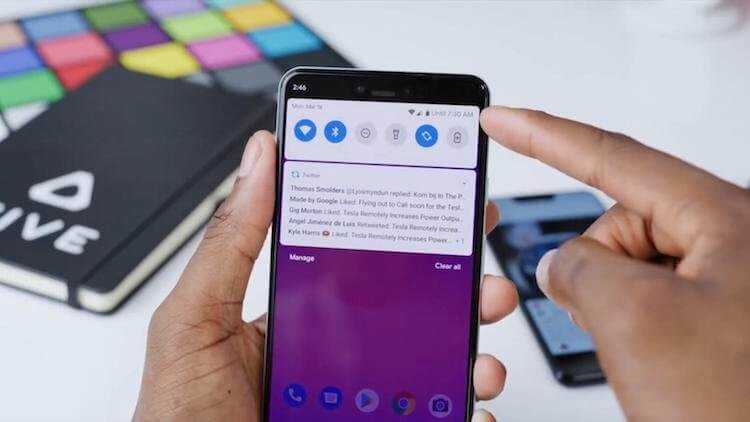
Несмотря на то что штатными средствами перенести пункт управления вниз нельзя ни на смартфонах Samsung, ни других брендов, это можно сделать при помощи приложения Bottom Quick Settings. Таким образом можно существенно облегчить использование аппарата, особенно, если он имеет соотношение сторон 2:1 или больше.
Как настроить пункт управления на Android
- Для начала установите приложение Bottom Quick Settings на свой смартфон;
- Запустите его и дайте приложению необходимые разрешения;
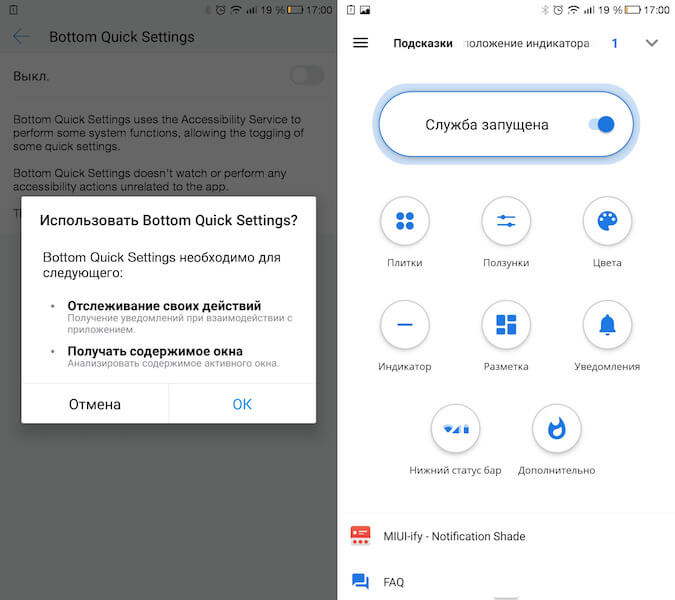
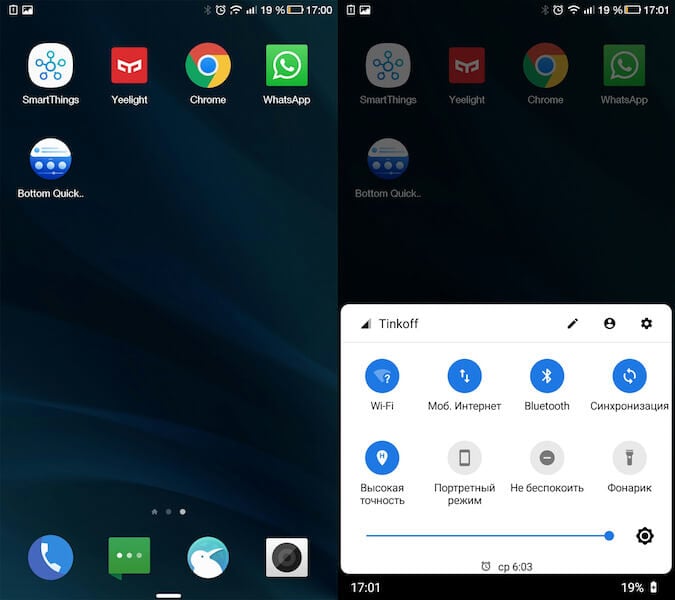
Будьте внимательны: некоторые функции Bottom Quick Settings доступны только в премиум-версии приложения, которая распространяется за плату, или требуют получения рут-прав. Однако если вам нужно только перенести пункт управления в нижнюю часть экрана, чтобы не тянуться кверху для его вызова, штатного набора возможностей, доступного бесплатно, вам будет более чем достаточно.
Подписывайся на наш канал в Яндекс.Дзен. Приду проверю.
Приложение: Bottom Quick Settings
Разработчик: Tom Bayley Категория: Персонализация Цена: Бесплатно Скачать: Google Play Приложением уже заинтересовались: 1016 человек

Теги
- Новичкам в Android
- Операционная система Android
- Приложения для Андроид
Наши соцсети
Новости, статьи и анонсы публикаций
Источник: androidinsider.ru
Samsung Galaxy S8 изменить цвет панели навигации
На Samsung Galaxy S8 нет кнопки home в первый раз. Вместо этого в нижней части дисплея теперь есть панель навигации, в которой кнопка «домой» встроена в качестве кнопки программной клавиши.
Для панели навигации вы можете настроить цвет в соответствии с вашими пожеланиями. Как это сделать и где найти настройки, вы найдете здесь:
Панель навигации — настройка цвета

1. Начиная с начального экрана, сначала откройте меню приложения, а затем настройки системы Android
2. Далее выберите: Дисплей -> Панель навигации
3. Теперь вы можете видеть разные цвета, которые можно предварительно выбрать. Здесь находятся:
Также есть возможность занять панель навигации нужным цветом. Таким образом, цвет из огромной цветовой палитры может быть выбран через «индивидуальный». Приятно, что Samsung Galaxy S8 предоставляет возможность индивидуальной настройки цвета навигационной панели.
Источник: htc-smart.ru